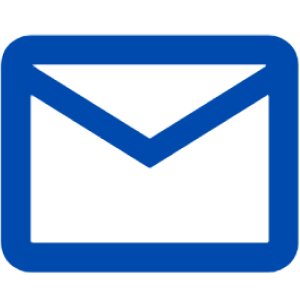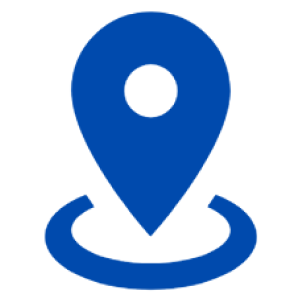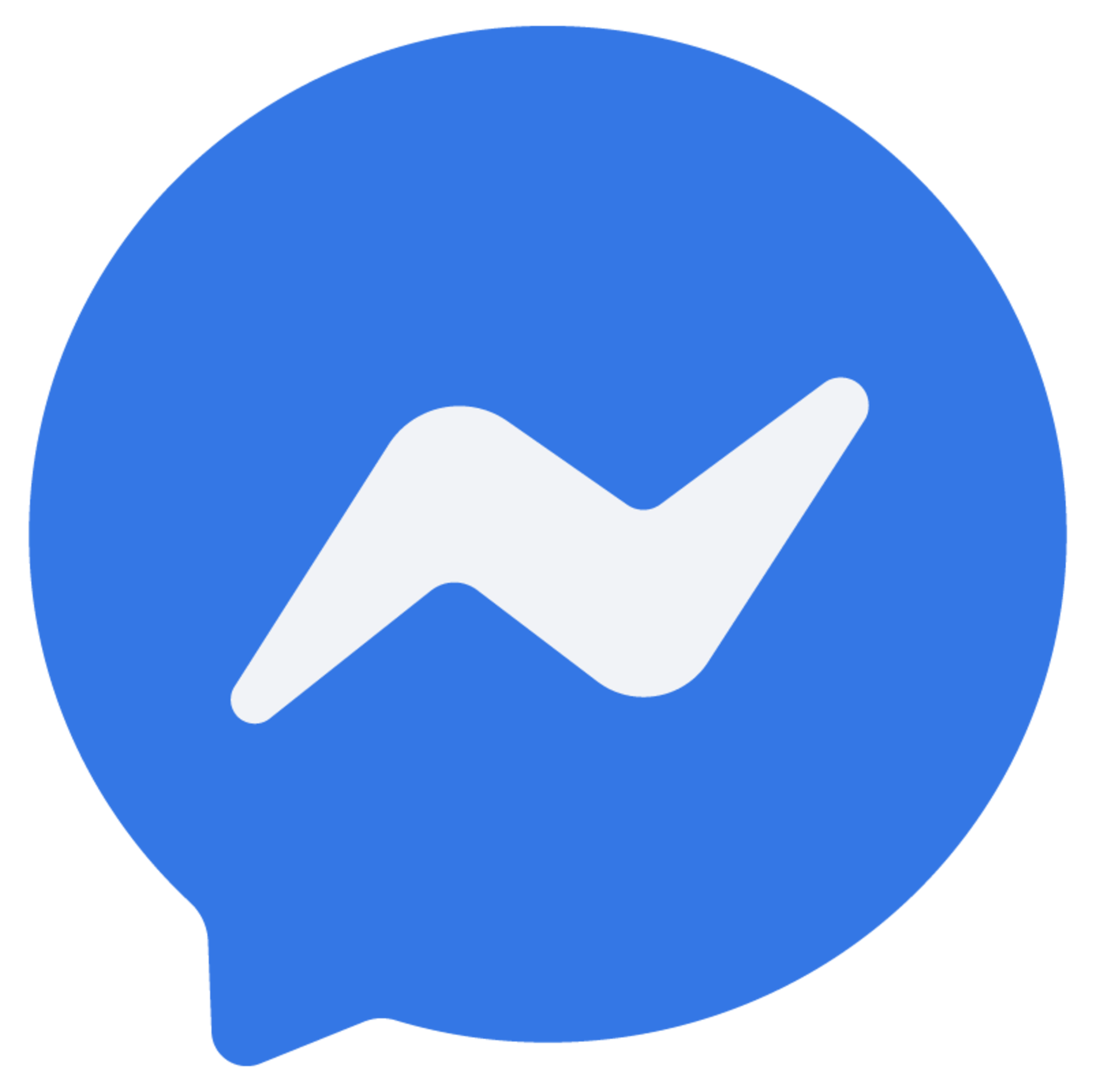Hàm tính lương, thưởng trong Excel là một công cụ rất hữu ích và phổ biến trong lĩnh vực kế toán, đặc biệt là trong việc lập bảng lương và tính toán thu nhập cho nhân viên. Phần mềm này cung cấp đa dạng các hàm tính toán, thống kê, lọc dữ liệu và giúp xử lý các yêu cầu phức tạp. Trong bài viết này, AZTAX sẽ hướng dẫn các bạn cách sử dụng những hàm tính lương, thưởng trong Excel một cách chuẩn xác và hiệu quả nhất hiện nay nhé!
1. Tại sao cần sử dụng hàm tính lương, thưởng trong excel?

Sử dụng Excel khi lập bảng lương và tính lương mang lại nhiều lợi ích quan trọng. Dưới đây là một số lí do vì sao nên lựa chọn sử dụng Excel cho công việc này:
- Excel cung cấp các hàm tích hợp để thực hiện các phép toán cơ bản và tính lương theo các quy tắc phức tạp, giúp loại bỏ sai sót trong tính toán thủ công và tiết kiệm thời gian.
- Bạn có thể tích hợp dữ liệu từ nhiều nguồn và áp dụng công thức để tính toán lương dựa trên các tham số khác nhau trong Excel. Điều này giúp tạo ra các bảng lương linh hoạt và dễ dàng cập nhật.
- Excel cho phép tạo biểu đồ và đồ thị để theo dõi thay đổi lương theo thời gian và các tiêu chí khác, hỗ trợ quản lý lương hiệu quả và đưa ra quyết định dựa trên dữ liệu chính xác.
- Excel cho phép bạn tạo báo cáo và tài liệu từ dữ liệu lương một cách dễ dàng. Bạn có thể tự động tạo các báo cáo thống kê hoặc tổng hợp để hiểu rõ hơn về tình hình lương của công ty.
- Sử dụng Excel giúp kiểm soát và đảm bảo tính chính xác của quy trình tính lương, kiểm tra lại các bước tính toán và dễ dàng phát hiện sửa lỗi.
- Excel dễ sử dụng, đặc biệt với những người quen thuộc với giao diện Microsoft Office, và cho phép người dùng tùy chỉnh bảng lương theo nhu cầu cụ thể của công ty.
- Sử dụng Excel giúp tiết kiệm thời gian và công sức so với tính toán lương thủ công. Các công thức và tính năng tự động hóa giúp quá trình này nhanh chóng và đơn giản hơn.
Việc sử dụng Excel để lập bảng lương và tính toán mang lại nhiều lợi ích về tính toán tự động, theo dõi, kiểm soát chính xác và tiết kiệm thời gian. Đây là công cụ mạnh mẽ để quản lý và xử lý thông tin lương trong môi trường công ty.
Xem thêm: Cách tính lương thưởng theo doanh thu
2. Sử dụng hàm IF để tính tiền lương thưởng

Hàm IF là một hàm logic cơ bản trong Excel, cho phép bạn kiểm tra một điều kiện và trả về kết quả khác nhau tùy thuộc vào điều kiện đó có đúng hay sai.
Công thức cho hàm tính lương, thưởng trong Excel IF là: =IF(logical_test,value_if_true,value_if_false)
Trong đó:
- logical_test là điều kiện cần kiểm tra, có thể là một biểu thức so sánh, một giá trị logic hoặc một công thức khác.
- value_if_true là giá trị hoặc công thức sẽ được trả về nếu điều kiện là đúng.
- value_if_false là giá trị hoặc công thức sẽ được trả về nếu điều kiện là sai.
2.1 Hàm IF kết hợp với OR
Hàm OR trong Excel kiểm tra nhiều điều kiện cùng một lúc và trả về TRUE nếu ít nhất một điều kiện đúng, và FALSE nếu tất cả các điều kiện đều sai.
Công thức hàm tính lương, thưởng trong Excel OR: =OR(logical1,logical2,…)
Trong đó:
- Các logical1, logical2,… là các điều kiện cần kiểm tra, có thể là một biểu thức so sánh, một giá trị logic hoặc một công thức khác.
- Hàm OR có thể chứa đến 255 điều kiện khác nhau.
2.2 Hàm IF kết hợp với AND
Trong số các hàm tính lương trong Excel, hàm AND là một hàm logic, cho phép bạn kiểm tra nhiều điều kiện cùng một lúc và trả về TRUE nếu tất cả các điều kiện đều đúng, và FALSE nếu ít nhất một trong các điều kiện đó sai.
Công thức hàm tính lương, thưởng trong Excel AND là: =AND(logical1,logical2,…)
Trong đó:
- Các logical1, logical2,… là các điều kiện cần kiểm tra, có thể là một biểu thức so sánh, một giá trị logic hoặc một công thức khác.
- Hàm AND có thể chứa đến 255 điều kiện khác nhau.
2.3 Hàm IFERROR
Hàm IFERROR là một công cụ phổ biến trong Excel, giúp bạn xử lý các trường hợp có lỗi xảy ra trong công thức, như #DIV/0!, #N/A, #NAME?, #NULL!, #NUM!, #REF!, #VALUE!.
Công thức của hàm tính lương, thưởng trong Excel IFERROR là: =IFERROR(value,value_if_error)
Trong đó:
- value đại diện cho giá trị hoặc công thức được kiểm tra lỗi.
- value_if_error là giá trị hoặc công thức sẽ được trả về nếu value gặp phải lỗi.
2.4 Hàm IF lồng nhau
Hàm IF lồng nhau là kỹ thuật sử dụng nhiều hàm IF trong một công thức để xử lý các trường hợp có nhiều điều kiện khác nhau.
Công thức của hàm tính lương, thưởng trong Excel IF lồng nhau là: =IF(logical_test1,value_if_true1,IF(logical_test2,value_if_true2,…,value_if_false))
Trong đó:
- Các logical_test 1, logical_test 2,… là các điều kiện cần kiểm tra, có thể là một biểu thức so sánh, một giá trị logic hoặc một công thức khác.
- Các value_if_true 1, value_if_true 2,… là các giá trị hoặc công thức sẽ được trả về nếu các điều kiện tương ứng đúng.
- value_if_false là giá trị hoặc công thức sẽ được trả về nếu tất cả các điều kiện đều sai.
- Có thể lồng nhau tối đa 64 hàm IF trong một công thức.
Xem thêm: Cách tính tiền lương theo giờ
3. Sử dụng hàm COUNT để tính lương thưởng

Hàm COUNT là một hàm thống kê trong Excel, cho phép bạn đếm số ô chứa các giá trị số trong một vùng dữ liệu.
Công thức hàm tính lương, thưởng trong Excel COUNT: =COUNT(value1,value2,…)
Trong đó:
- Các value1, value2,… là các giá trị hoặc vùng dữ liệu cần đếm, có thể là một số, một ô, một dãy ô hoặc một công thức khác.
- Hàm COUNT có thể chứa đến 255 giá trị khác nhau.
3.1 Hàm COUNTIF (Đếm các ô dựa trên nhiều tiêu chí/điều kiện)
Hàm COUNTIF là một hàm thống kê trong Excel, cho phép bạn đếm số ô thỏa mãn một hoặc nhiều tiêu chí hoặc điều kiện trong một vùng dữ liệu.
Công thức hàm tính lương, thưởng trong Excel COUNTIF là: =COUNTIF(range,criteria)
Trong đó:
- range là vùng dữ liệu cần đếm, có thể là một ô, dãy ô hoặc một tên miền.
- criteria là tiêu chí hoặc điều kiện cần kiểm tra, có thể là một số, một chuỗi, một biểu thức so sánh, một giá trị logic hoặc một công thức khác.
3.2 Hàm COUNTIFS (Đếm các ô dựa trên nhiều tiêu chí/nhiều điều kiện)
Hàm COUNTIFS là một hàm thống kê trong Excel, cho phép bạn đếm số ô thỏa mãn nhiều tiêu chí hoặc điều kiện trong nhiều vùng dữ liệu khác nhau.
Công thức hàm tính lương, thưởng trong Excel COUNTIFS: =COUNTIFS(criteria_range1,criteria1,criteria_range2,criteria2,…)
Trong đó:
- criteria_range1, criteria_range2,… là các vùng dữ liệu cần đếm, có thể là một ô, một dãy ô hoặc một tên miền.
- criteria1, criteria2,… là các điều kiện cần kiểm tra, có thể là số, chuỗi, biểu thức so sánh, giá trị logic hoặc công thức khác.
- Hàm COUNTIFS có thể chứa đến 127 cặp vùng dữ liệu và tiêu chí.
3.3 Hàm COUNTA (đếm số ô không trống trong một phạm vi)
Hàm COUNTA là một hàm thống kê trong Excel, cho phép bạn đếm số ô không trống trong một vùng dữ liệu, bao gồm cả các ô chứa số, chuỗi, logic, lỗi hoặc công thức.
Công thức hàm tính lương, thưởng trong Excel COUNTA là: =COUNTA(value1,value2,…)
Trong đó:
- value1, value2,… là các giá trị hoặc vùng dữ liệu cần đếm, có thể là số, chuỗi, giá trị logic, lỗi, công thức, ô, dãy ô hoặc tên miền.
- Hàm COUNTA có thể chứa đến 255 giá trị khác nhau.
3.4 Hàm COUNTA (đếm số ô chứa dữ liệu trong một phạm vi)
Hàm COUNTA được sử dụng để đếm số ô có chứa dữ liệu trong một phạm vi nhất định hoặc danh sách các ô không trống.
Công thức: =COUNTA(value1, [value2], …)
Value1: Bắt buộc, là giá trị đại diện cho ô hoặc phạm vi mà bạn muốn đếm.
Value2: Tùy chọn, là các đối số bổ sung, đại diện cho những giá trị khác mà bạn muốn đếm. Excel hỗ trợ tối đa 255 đối số cho hàm này.
Xem thêm: Cách chấm công tính lương
4. Sử dụng hàm Sum để tính tiền lương thưởng

Hàm SUM (Tổng các giá trị số)
Hàm SUM dùng để tính tổng các giá trị số lẻ hoặc tổng của các giá trị nằm trong một phạm vi cụ thể.
Công thức: =SUM(number1, number2, …) hoặc SUM(A1)
Ví dụ: =SUM(A1, A2, A4, A10) tính tổng 4 ô riêng lẻ, =SUM(A1) tính tổng các giá trị từ ô A1 đến ô A100.
Lưu ý: Hàm SUM chỉ cộng các ô chứa giá trị số, bỏ qua các ô trống hoặc ô chứa văn bản.
Hàm SUM là một hàm toán học cơ bản trong Excel, cho phép bạn tính tổng các giá trị số trong một vùng dữ liệu.
Công thức của hàm tính lương, thưởng trong Excel SUM là: =SUM(number1,number2,…)
Trong đó:
- number1, number2,… là các giá trị số cần tính tổng, có thể là số, ô, dãy ô hoặc công thức khác.
- Hàm SUM có thể chứa đến 255 giá trị khác nhau.
4.1 Hàm Sumif (Tính tổng có điều kiện)
Hàm SUMIF là một hàm toán học trong Excel, cho phép bạn tính tổng các giá trị số thỏa mãn một điều kiện trong một vùng dữ liệu.
Công thức của hàm tính lương, thưởng trong Excel SUMIF là: =SUMIF(range,criteria,[sum_range])
Trong đó:
- range là vùng dữ liệu cần kiểm tra điều kiện, có thể là một ô, một dãy ô hoặc một tên miền.
- criteria là điều kiện cần kiểm tra, có thể là số, chuỗi, biểu thức so sánh, giá trị logic hoặc công thức khác.
- [sum_range] là vùng dữ liệu cần tính tổng, có thể là ô, dãy ô hoặc tên miền. Nếu không nhập [sum_range], hàm SUMIF tính tổng trên cùng vùng dữ liệu với range.
4.2 Hàm Sumifs (Tính tổng có nhiều điều kiện)
Hàm SUMIFS là một hàm toán học trong excel, cho phép bạn tính tổng các giá trị số thỏa mãn nhiều điều kiện trong nhiều vùng dữ liệu khác nhau.
Công thức của hàm SUMIFS là: =SUMIFS(sum_range,criteria_range1,criteria1,criteria_range2,criteria2,…)
Trong đó:
- sum_range: Vùng dữ liệu cần tính tổng, có thể là một ô, một dãy ô hoặc một tên miền.
- criteria_range1, criteria_range2,…: Các vùng dữ liệu cần kiểm tra điều kiện, có thể là một ô, một dãy ô hoặc một tên miền.
- criteria1, criteria2,…: Các điều kiện cần kiểm tra, có thể là một số, một chuỗi, một biểu thức so sánh, một giá trị logic hoặc một công thức khác.
Hàm SUMIFS có thể chứa tối đa 127 cặp vùng dữ liệu và tiêu chí.
5. Sử dụng hàm VLOOKUP để tính lương thưởng

Hàm VLOOKUP trong Excel tìm kiếm và trả về giá trị từ một bảng dữ liệu dựa trên giá trị tìm kiếm trong cột bên trái.
Công thức của hàm tính lương, thưởng trong excel VLOOKUP là: =VLOOKUP(lookup_value,table_array,col_index_num,[range_lookup])
Trong đó:
- lookup_value: Giá trị cần tìm kiếm, có thể là số, chuỗi, ô, giá trị logic hoặc công thức khác.
- table_array: Bảng dữ liệu chứa giá trị tìm kiếm và kết quả cần tìm, có thể là một dãy ô hoặc tên miền. Giá trị tìm kiếm phải nằm trong cột bên trái nhất của bảng dữ liệu.
- col_index_num: Số thứ tự của cột chứa kết quả cần tìm, là số nguyên dương chỉ vị trí của cột trong bảng dữ liệu.
- [range_lookup]: Phương thức tìm kiếm, có thể là TRUE, FALSE hoặc không nhập.
- Nếu là TRUE hoặc không nhập, hàm VLOOKUP tìm kiếm theo phương pháp tương đối. Trả về giá trị gần nhất với giá trị tìm kiếm nếu không có giá trị chính xác. Điều này yêu cầu bảng dữ liệu phải được sắp xếp tăng dần theo cột chứa giá trị tìm kiếm.
- Nếu FALSE, hàm VLOOKUP tìm kiếm chính xác và chỉ trả về kết quả khi có khớp chính xác với giá trị tìm kiếm. Bảng dữ liệu không cần phải được sắp xếp theo bất kỳ thứ tự nào.
6. Sử dụng hàm MATCH để tính lương thưởng

Hàm INDEX và hàm MATCH là hai hàm tham chiếu trong excel, cho phép bạn tìm kiếm một giá trị trong một bảng dữ liệu, và trả về giá trị tương ứng trong một cột khác của bảng đó.
Công thức của hàm INDEX là: =INDEX(array,row_num,[column_num])
Trong đó:
- array: Bảng dữ liệu chứa kết quả cần tìm, có thể là một dãy ô hoặc một tên miền.
- row_num: Số dòng chứa kết quả cần tìm, là số nguyên dương chỉ vị trí của dòng trong bảng dữ liệu.
- [column_num]: Số cột chứa kết quả cần tìm, là số nguyên dương chỉ vị trí cột trong bảng dữ liệu. Nếu không nhập [column_num], hàm INDEX sẽ trả về giá trị trong cột đầu tiên của bảng dữ liệu.
Công thức của hàm MATCH là: =MATCH(lookup_value,lookup_array,[match_type])
Trong đó:
- lookup_value: Giá trị cần tìm kiếm, có thể là số, chuỗi, ô, giá trị logic hoặc công thức khác.
- lookup_array: Vùng dữ liệu chứa các giá trị mà bạn muốn tìm kiếm. Đây có thể là một ô đơn, một dãy các ô hoặc một tên miền. Giá trị mà bạn đang tìm kiếm phải nằm trong cột bên trái nhất hoặc hàng trên cùng của vùng dữ liệu này.
- [match_type]: Phương thức tìm kiếm, có thể là 1, 0 hoặc -1.
- Nếu là 1 hoặc không nhập, hàm MATCH tìm kiếm theo phương pháp tương đối lớn nhất. Nghĩa là trả về giá trị lớn nhất nhỏ hơn hoặc bằng giá trị tìm kiếm. Điều này yêu cầu vùng dữ liệu phải được sắp xếp tăng dần.
- Nếu là 0, hàm MATCH tìm kiếm theo phương pháp chính xác, chỉ trả về giá trị khi khớp chính xác với giá trị tìm kiếm. Không cần phải sắp xếp vùng dữ liệu.
- Nếu là -1, hàm MATCH tìm kiếm theo phương pháp tương đối nhỏ nhất. Trả về giá trị nhỏ nhất lớn hơn hoặc bằng giá trị tìm kiếm. Điều này yêu cầu vùng dữ liệu phải được sắp xếp giảm dần.
7. Các hàm xử lý thời gian
- Hàm DATE(year, month, day): Tạo một giá trị ngày cụ thể dựa trên năm, tháng và ngày được chỉ định.
- Hàm YEAR(serial_number): Trích xuất phần năm từ một giá trị ngày tháng.
- Hàm MONTH(serial_number): Trích xuất phần tháng từ một giá trị ngày tháng.
- Hàm DAY(serial_number): Trích xuất phần ngày từ một giá trị ngày tháng.
- Hàm HOUR(serial_number): Trích xuất số giờ từ một giá trị thời gian.
- Hàm MINUTE(serial_number): Trích xuất số phút từ một giá trị thời gian.
8. Cách tính lương trong excel
Hiện có nhiều loại lương khác nhau với công thức tính toán riêng. Cách tính lương trong excel một cách hiệu quả, bạn cần nắm rõ cách tính hệ số lương.
Dưới đây là hướng dẫn cơ bản:
Lương chính thức
- Lương chính thức là mức lương ghi trên thang bảng lương, thỏa thuận trong hợp đồng lao động. Đây là cơ sở tính bảo hiểm xã hội. Ví dụ, nếu mức lương tối thiểu là 4.729.400 đồng/tháng, bạn có thể đặt mức lương từ 5.000.000 đồng/tháng và điều chỉnh theo vị trí công việc.
Các khoản phụ cấp
- Phụ cấp không đóng bảo hiểm: Tiền thưởng, hỗ trợ giữ trẻ, ăn giữa ca, đi lại, điện thoại, v.v.
- Phụ cấp miễn thuế: Tiền làm thêm giờ, phụ cấp độc hại, khu vực, công tác phí, v.v.
- Phụ cấp không miễn thuế và bảo hiểm: Phụ cấp chức vụ, trách nhiệm, thâm niên, v.v.
Tổng lương
- Tổng lương bao gồm lương chính và phụ cấp. Ví dụ, nếu lương chính là 5.000.000 đồng và phụ cấp là 1.000.000 đồng, tổng lương là 6.000.000 đồng.
Lương thực tế
- Tính lương thực tế = Tổng thu nhập x (Số ngày công thực tế / 26). Ví dụ, lương tháng 5.000.000 đồng, với 25 ngày công: 5.000.000 x (25/26) = 4.807.692 đồng.
Tạm ứng lương
- Tạm ứng tiền lương có thể được thực hiện theo thỏa thuận và không tính lãi. Người lao động có thể tạm ứng tương ứng với số ngày nghỉ, không quá 1 tháng lương.
Lương thực lĩnh
- Lương thực lĩnh = Lương cơ bản – tiền thuế – tiền bảo hiểm – chi phí khác (nếu có).
Lương theo ngày công
- Tiền lương ngày = Lương tháng / 26 ngày. Ví dụ, lương tháng 10 triệu đồng, tiền lương ngày = 10 triệu / 26 = 384.615 đồng/ngày.
Lương theo giờ
- Tiền lương làm thêm giờ = Tiền lương giờ x (150% hoặc 200% hoặc 300%) x Số giờ làm thêm. Ví dụ, lương giờ 50.000 đồng, làm thêm 2 giờ vào ngày thường: 50.000 x 150% x 2 = 150.000 đồng.
Tính lương tháng trong Excel
- Dùng công thức cơ bản:
- Tính lương cơ bản: Nhập vào ô A1.
- Tính lương làm thêm: = A1 * Số giờ làm thêm * Hệ số phụ cấp làm thêm.
- Tính lương theo sản phẩm: = Số sản phẩm * Đơn giá sản phẩm.
- Tính tổng lương: = A1 + Lương làm thêm + Lương theo sản phẩm + Tổng thưởng.
Phụ cấp chức vụ
- Tính phụ cấp chức vụ dựa vào chức vụ:
- Chủ tịch: 20%
- Trưởng phòng: 15%
- Nhân viên: 10%
- Sử dụng công thức: = IF(A1=”Chủ tịch”, LươngCơBản20%, IF(A1=”Trưởng phòng”, LươngCơBản15%, IF(A1=”Nhân viên”, LươngCơBản*10%, 0)))
Lương theo doanh thu
- Lương dựa trên doanh số = Mức lương cơ bản + (Doanh số đạt được x Tỷ lệ hoa hồng).
Lương khoán
- Lương khoán = Mức lương khoán x Tỷ lệ % hoàn thành công việc.
9. Một số nhược điểm của việc dùng hàm tính lương thưởng trong excel

Khả năng bị lỗi khi thay đổi cấu trúc dữ liệu: Một nhược điểm chính khi sử dụng Excel để tính lương thưởng là khi có sự thay đổi trong cấu trúc dữ liệu. Cụ thể, hàm tính lương, thưởng trong Excel được liên kết với các ô cụ thể. Do đó, nếu có việc thêm hoặc xóa hàng hoặc cột, các công thức này có thể bị vô hiệu hóa, gây ra các lỗi tính toán và dẫn đến kết quả không chính xác.
Yêu cầu kiến thức kỹ thuật: Để sử dụng Excel để tính lương thưởng hiệu quả, người dùng cần có kiến thức về các hàm và công thức trong Excel. Đối với những người không quen thuộc với Excel, việc này có thể khá phức tạp và tốn nhiều thời gian để học và thành thạo. Thiếu hiểu biết về Excel có thể dẫn đến việc áp dụng sai các công thức, gây ra lỗi trong tính toán lương thưởng.
Khó khăn trong quản lý tài liệu lớn: Mặc dù Excel có khả năng xử lý lượng dữ liệu lớn, nhưng khi vượt quá một mức nhất định, việc quản lý và xử lý dữ liệu trở nên khó khăn. Các bảng tính lớn có thể làm chậm hiệu suất máy tính và gây ra sự cố khi mở hoặc lưu file. Hơn nữa, tìm kiếm và phân tích dữ liệu trong các bảng tính rất lớn cũng không phải là dễ dàng.
Giới hạn tính năng so với phần mềm chuyên dụng: Excel, mặc dù mạnh mẽ, nhưng vẫn có hạn chế so với các phần mềm chuyên dụng trong việc quản lý lương thưởng. Các phần mềm chuyên dụng thường được thiết kế để đáp ứng các nhu cầu cụ thể của quản lý nhân sự như theo dõi thời gian làm việc, tự động tính toán các khoản phụ cấp và khấu trừ, cũng như tạo báo cáo phức tạp. Excel có thể không cung cấp đầy đủ các tính năng này, đặc biệt là đối với các doanh nghiệp lớn hoặc có yêu cầu quản lý phức tạp.
Hàm tính lương, thưởng trong Excel là một công cụ mạnh mẽ giúp tổng hợp và tính toán chi tiết các khoản thu nhập và thưởng cho nhân viên một cách hiệu quả. Với sự hỗ trợ từ AZTAX qua hotline: 0932.383.089, bạn có thể dễ dàng giải quyết các thắc mắc liên quan, đảm bảo tính chính xác và minh bạch trong quản lý nhân sự và tài chính công ty.